如何關閉Firefox「自動縮圖功能」?
在Firefox中有個「很貼心」的小功能,當我們用Firefox開啟超大尺寸的圖檔時,Firefox會自動將他縮小到適合視窗大小的尺寸,不過如果你也覺得這個貼心小功能其實不是很好用的話,也可以用下面的方法設定一下,以後用Firefox開起大圖檔時,會先以原始尺寸顯示圖檔,,
設定方法:
第1步 開啟Firefox瀏覽器,在網址列輸入「about:config」再按一下〔Enter〕。
第2步 在「篩選器」中輸入「browser.enable_automatic_image_resizing」,找到調整自動縮圖的設定值。
第3步 請在該行設定值按兩下滑鼠左鍵,將他的「內含值」調整成「false」。(如果要恢復原始設定,再按兩下滑數左鍵,設定為true即可)
第4步 如圖,以後如果開啟超大圖檔時,他會自動先以原始尺寸顯示該圖檔,如果你要讓圖檔符合視窗大小,可以在圖檔案上一下,即可自動縮小成較小尺寸。
,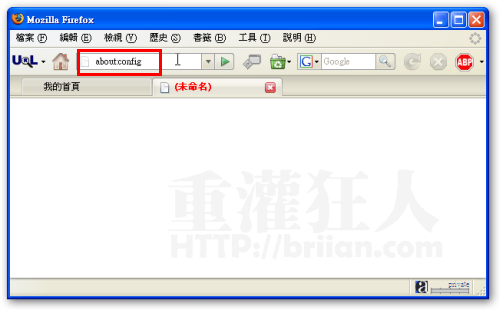
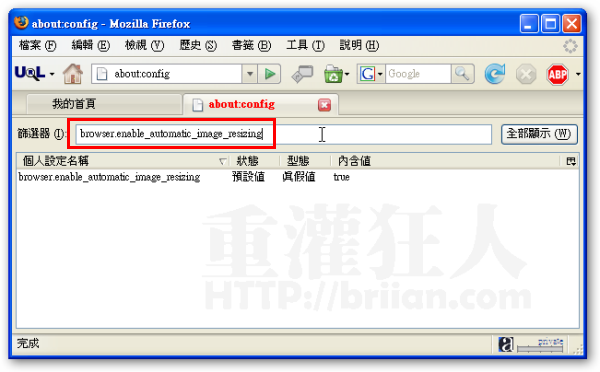
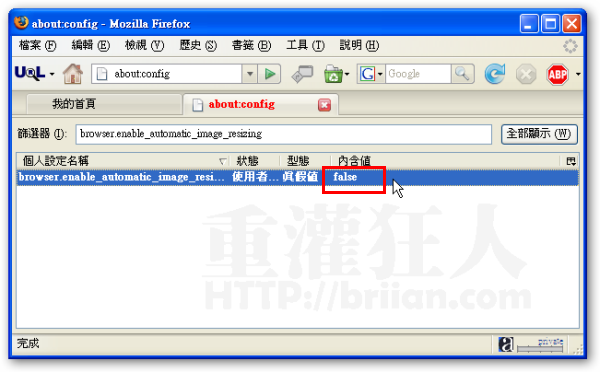
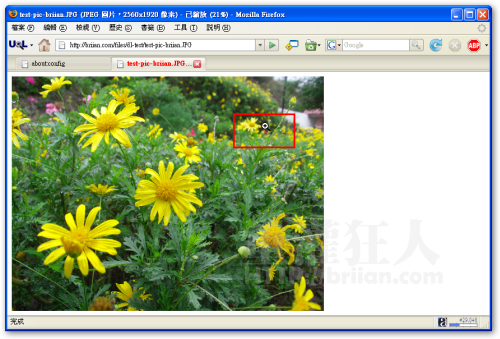
不能完全關閉這項功能嗎?
有個問題我煩惱很久= =‵
字體大小..‵ 每次都給我縮到超小..‵放大就又變太大或很難看..`
要怎抹用才能跟一般一樣..‵
叫我用外掛軟體‵可是我下載撲了= =….‵
謝謝不來恩,我覺得這功能可以關閉真不錯^^
那想再請問一下,如果想關閉firefox的內建快捷鍵,有辦法嗎?
(因為我會常切換輸入法,如果按得太快,很容易就會變成快捷鍵的設定,還蠻讓我困擾的。如果有辦法,那就太好了啊~~ )
謝謝哦~
請問一下,可否直接關閉這功能…..@@
Excellence!
我不爽自動縮圖功能很久了
多謝你。
看到這篇之後,我終於解決了一個放棄許久的問題。Thank you.